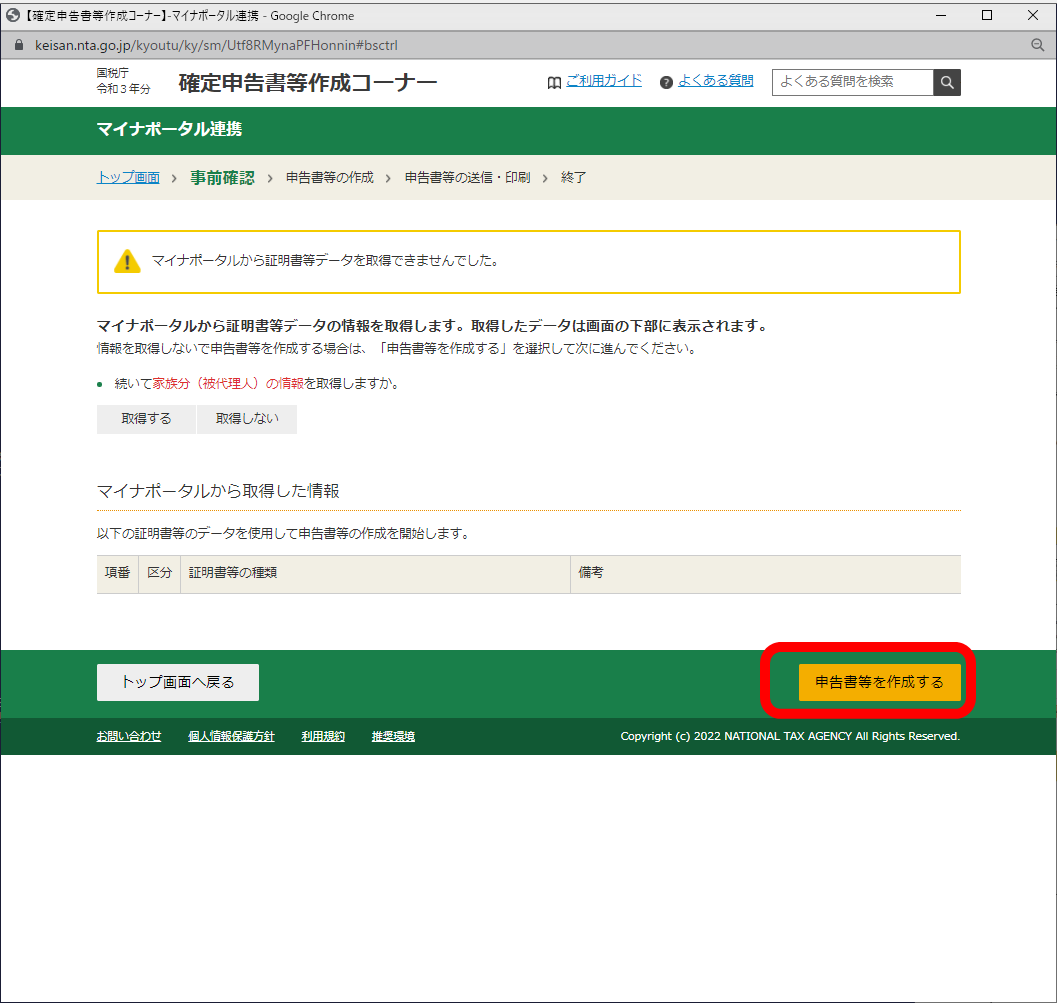2 マイナーポータルと連携する
筆者はマイナーポータルと連携するを選びましたので、次の画面が展開されます。さてマイナーポータルとは何かというと国税庁のホームページに次のように載っていました。
マイナポータル連携とは、年末調整手続や所得税確定申告手続について、マイナポータル経由で、控除証明書等の必要書類のデータを一括取得し、各種申告書の該当項目へ自動入力する機能です。国税庁ホームページ「確定申告書等作成コーナー」を利用すれば画面の案内に沿って操作いただければ、自動入力ができます。
まあ、何やら自動入力をしてくれることらしいです。筆者は特に生命保険、国民健康保険に加入しているので、これらの金額が自動入力してもらえるならHAPPYと思いマイナーポータルと連携を選択したのですが、結果は以下のとおり大いに裏切られるものとなりました。
先ずは、マイナーポータルと連携するを選びます。
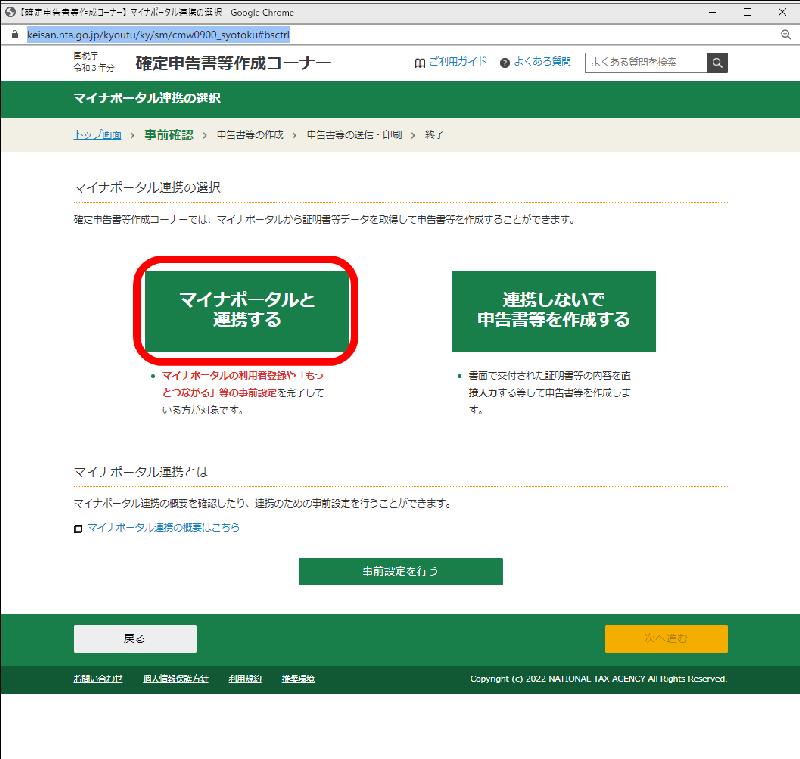
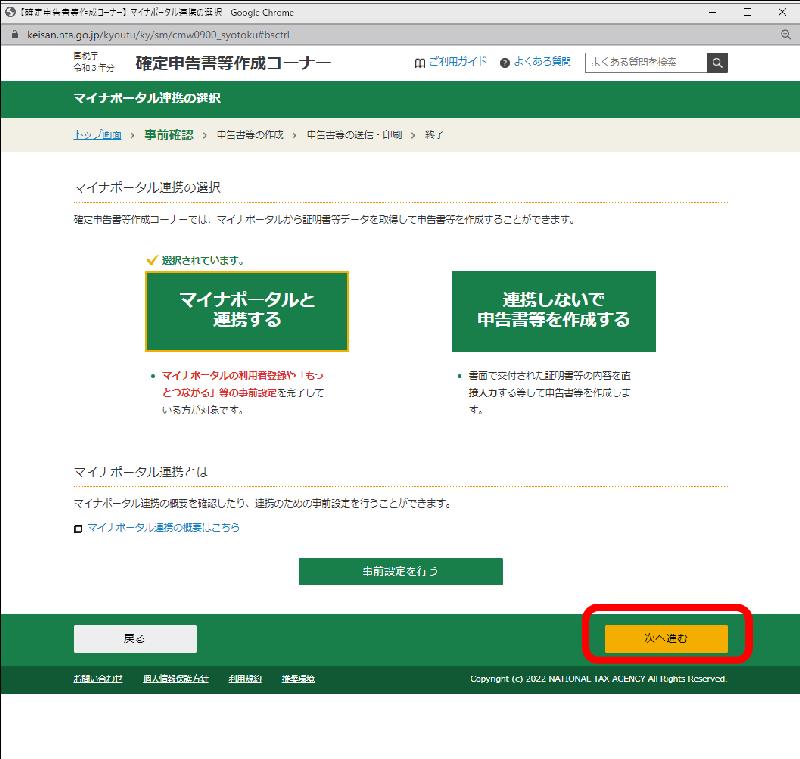
実はマイナーポータルと連携とは事前にマイナーポータルの画面で登録をしておかなくてはなりません。筆者は、事前登録をしていたのでスムーズに進めることができましたが、登録していない場合はこちらの画面で「アプリをダウンロード」で登録をしなくてはなりません。
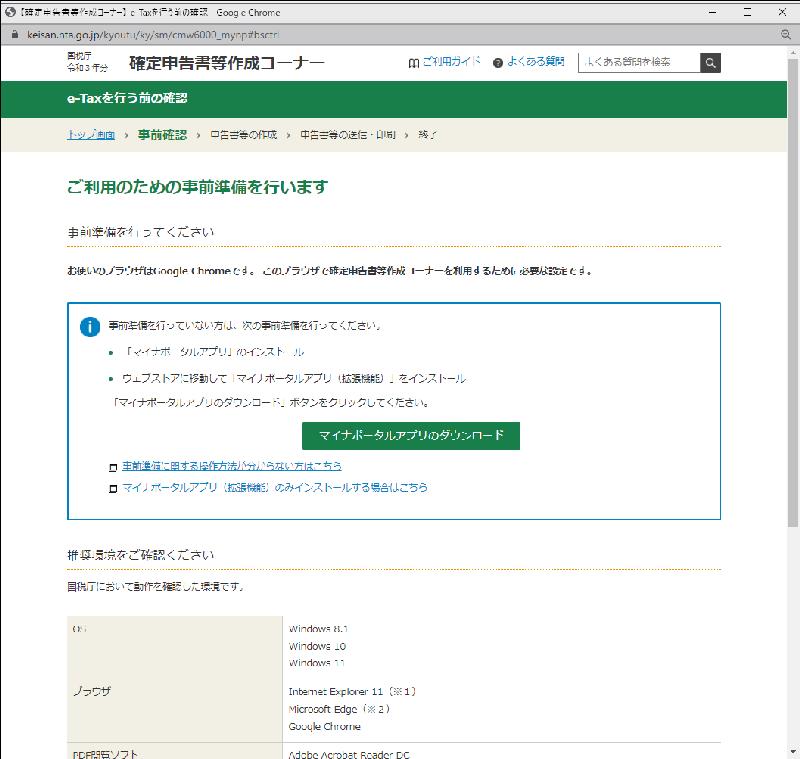
マイナーポータルと連携登録が終わっている場合は次へボタンをクリックして進みます。
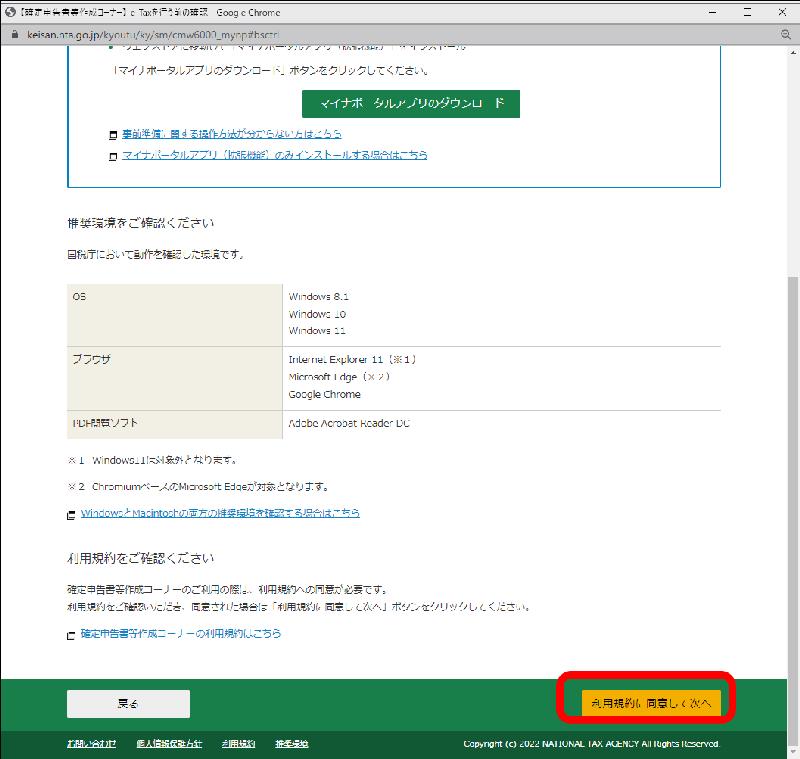
マイナーポータルと連携するためにマイナンバーカードとの連携を行います。「次へ進む」をクリックします。
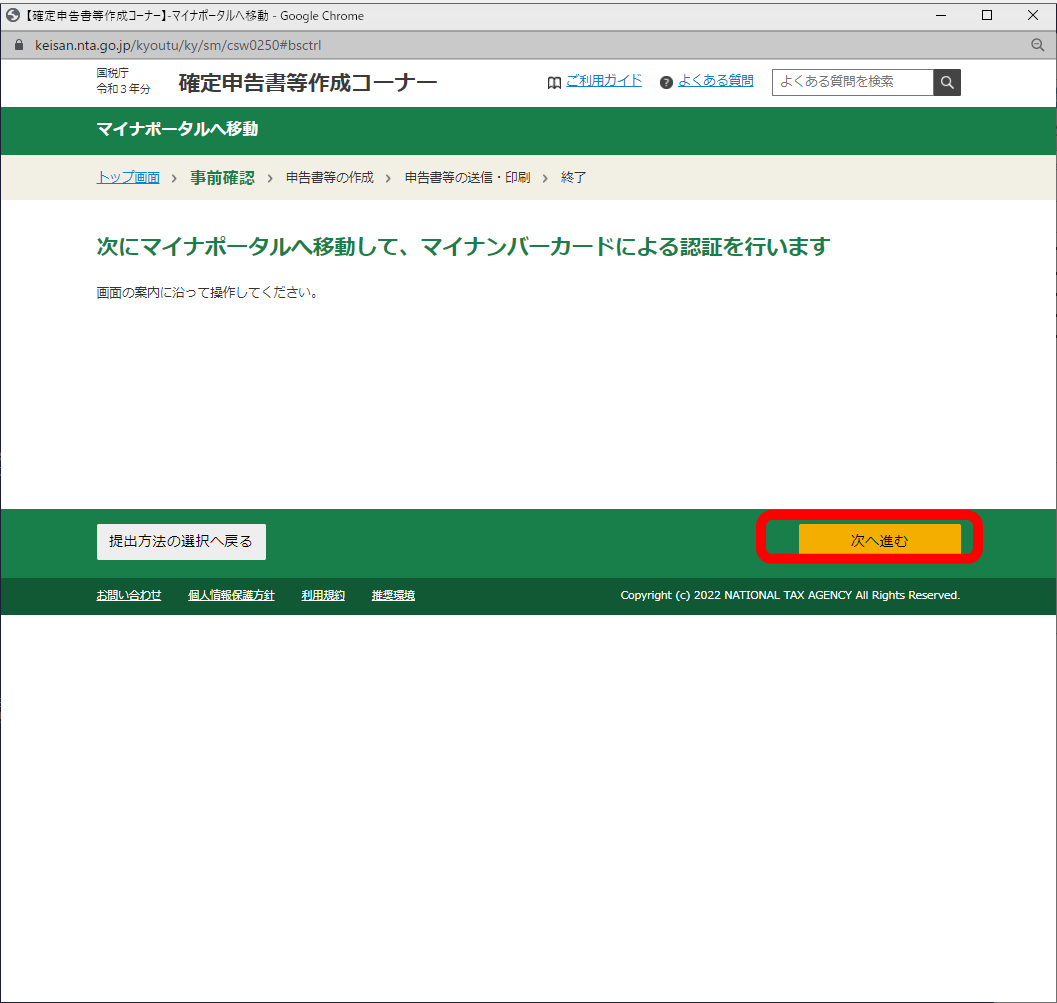
「ICカードリーダーでログイン」をクリックします。
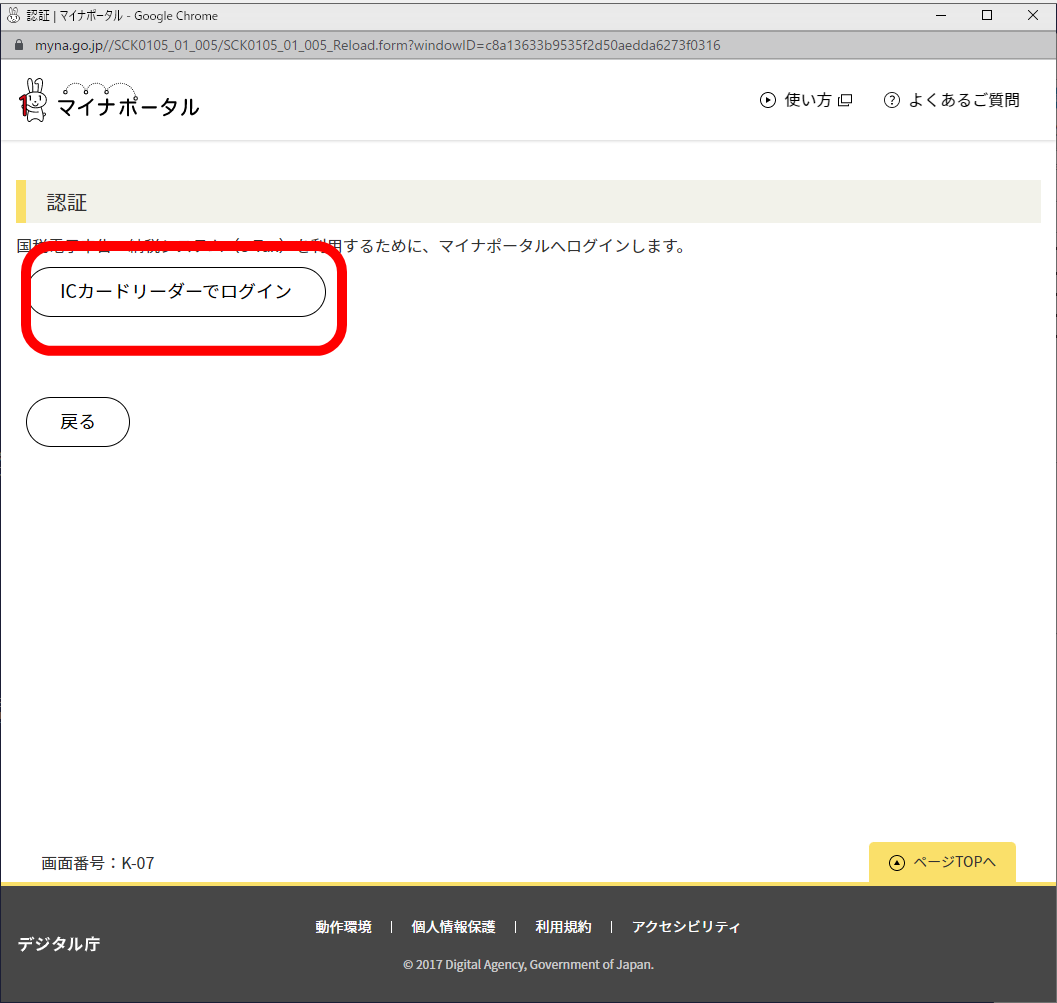
パスワードを入力します。
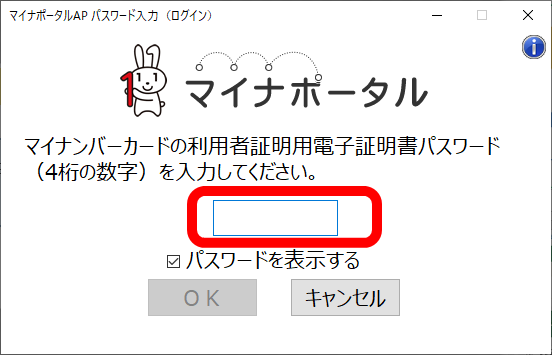
同意します。

マイナンバーカードから情報を取り込みます。
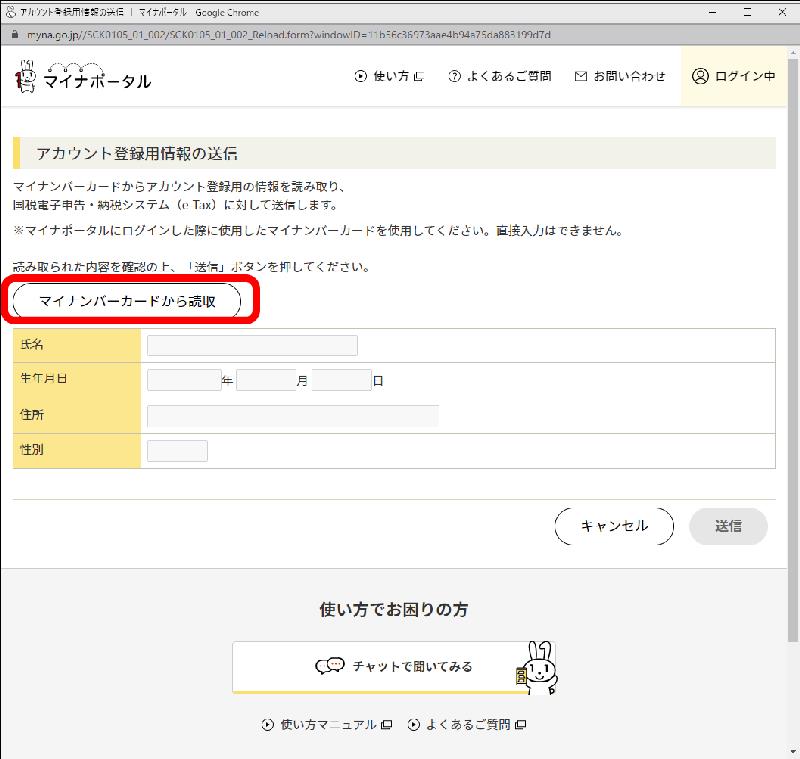
またまたパスワードを入力します。面倒ですね~。
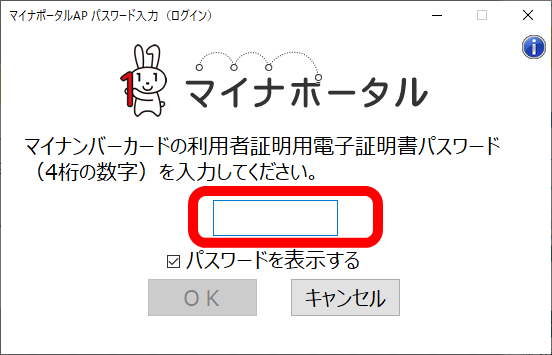
おっとここでは送信作業が~
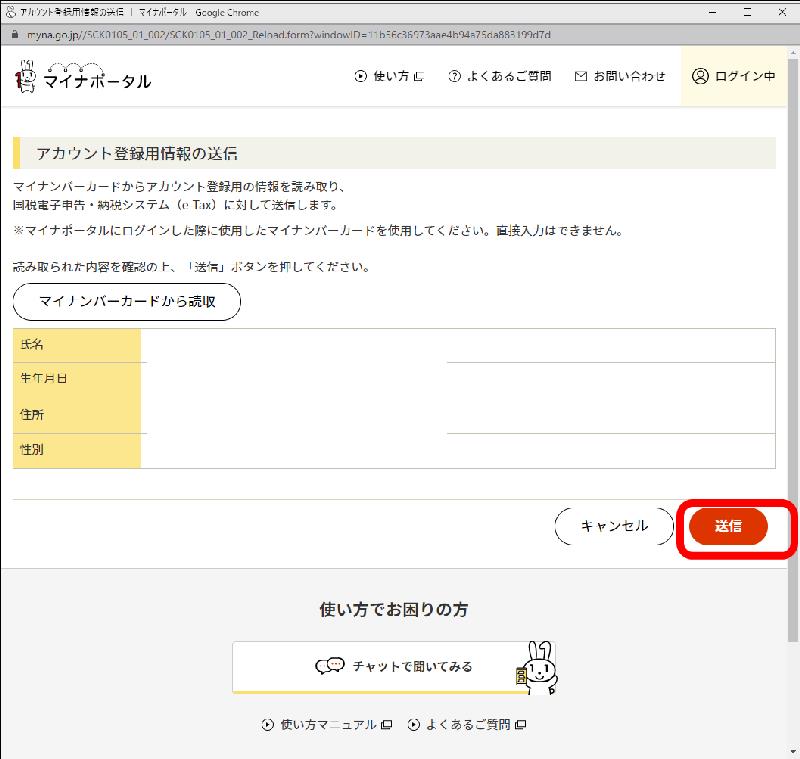
またまた何やら読み取りが必要とか
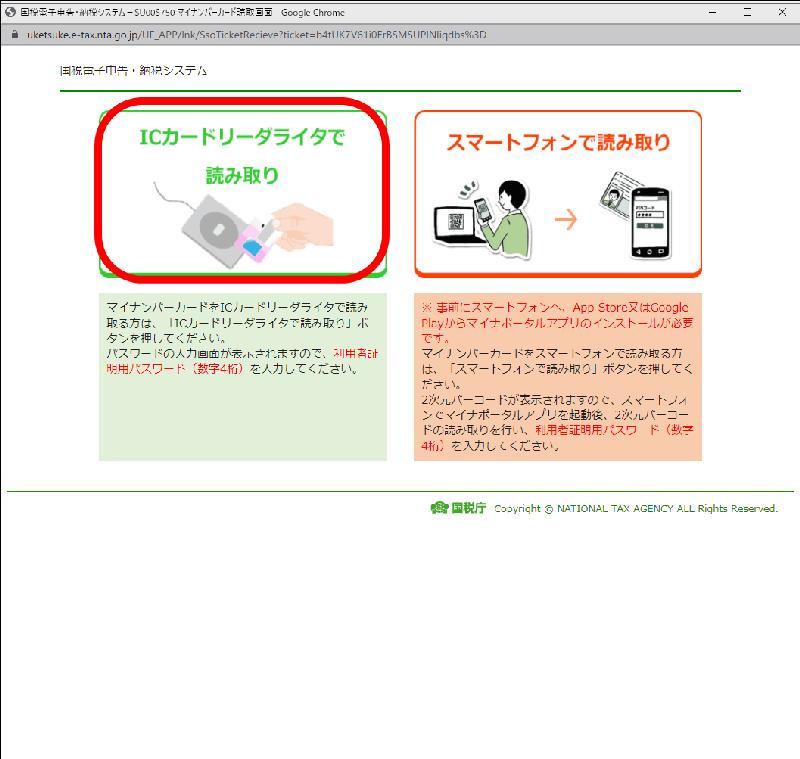
おっと~ここでも
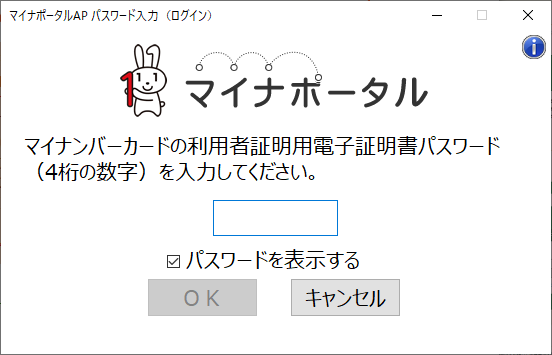
何だこれ
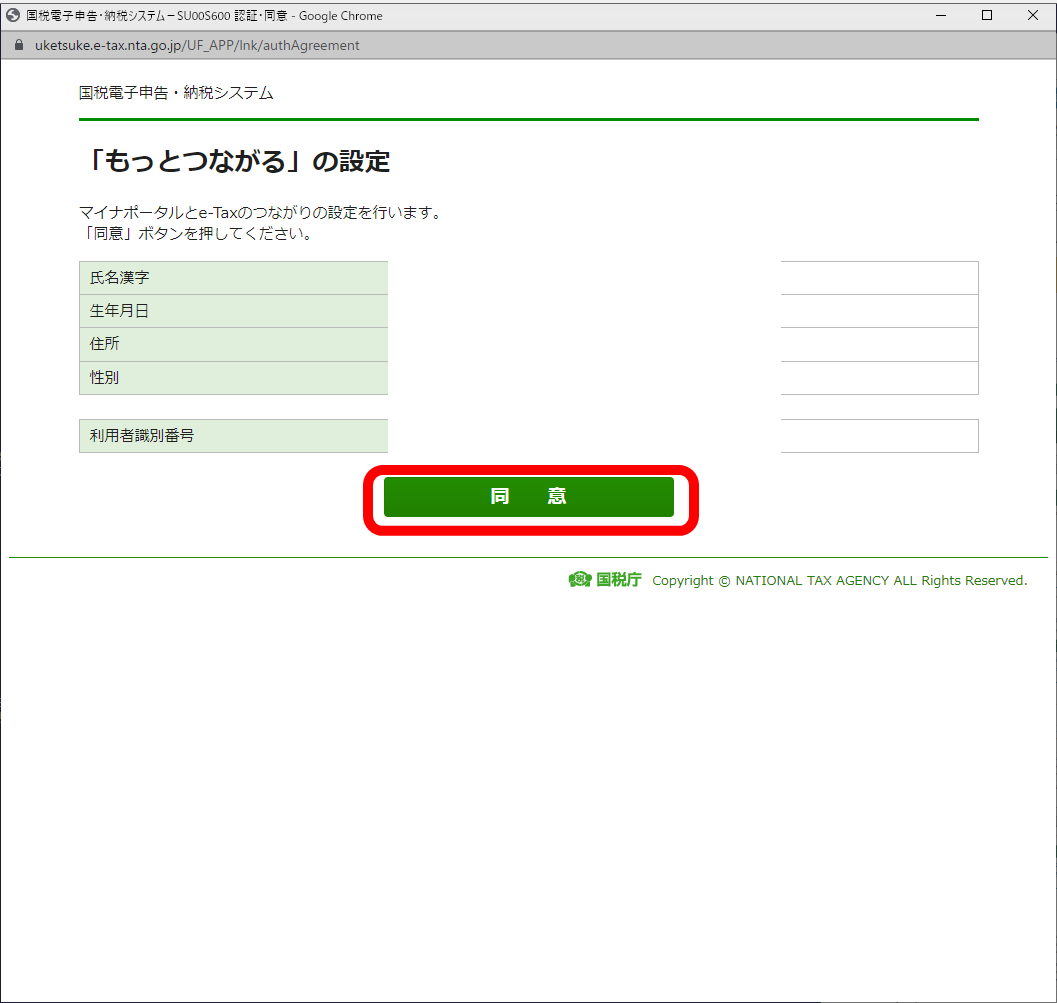
ようやく連携できたようです。
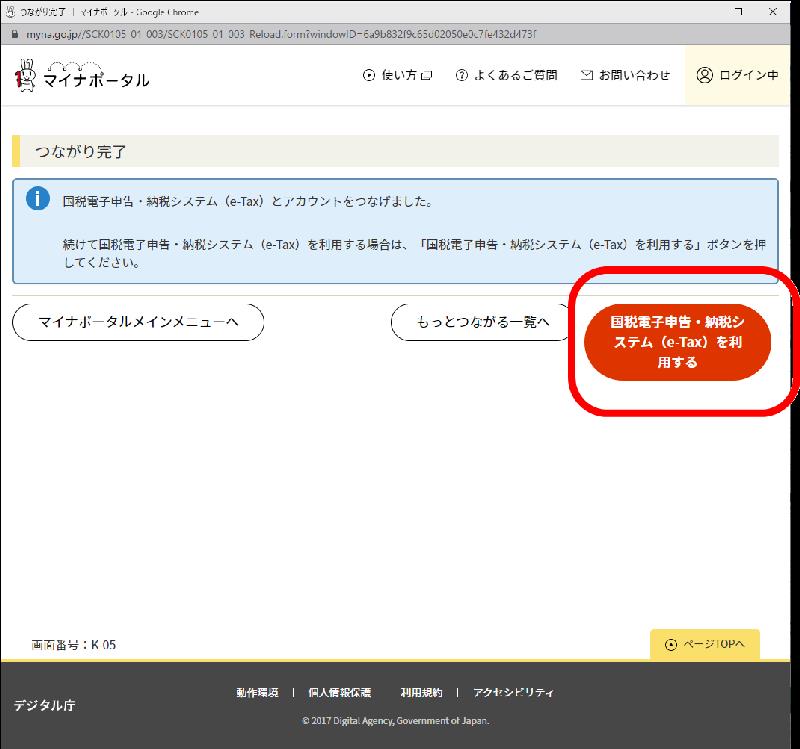
違いました。ここで認証が終わったようですね。「次へ」をクリックします。
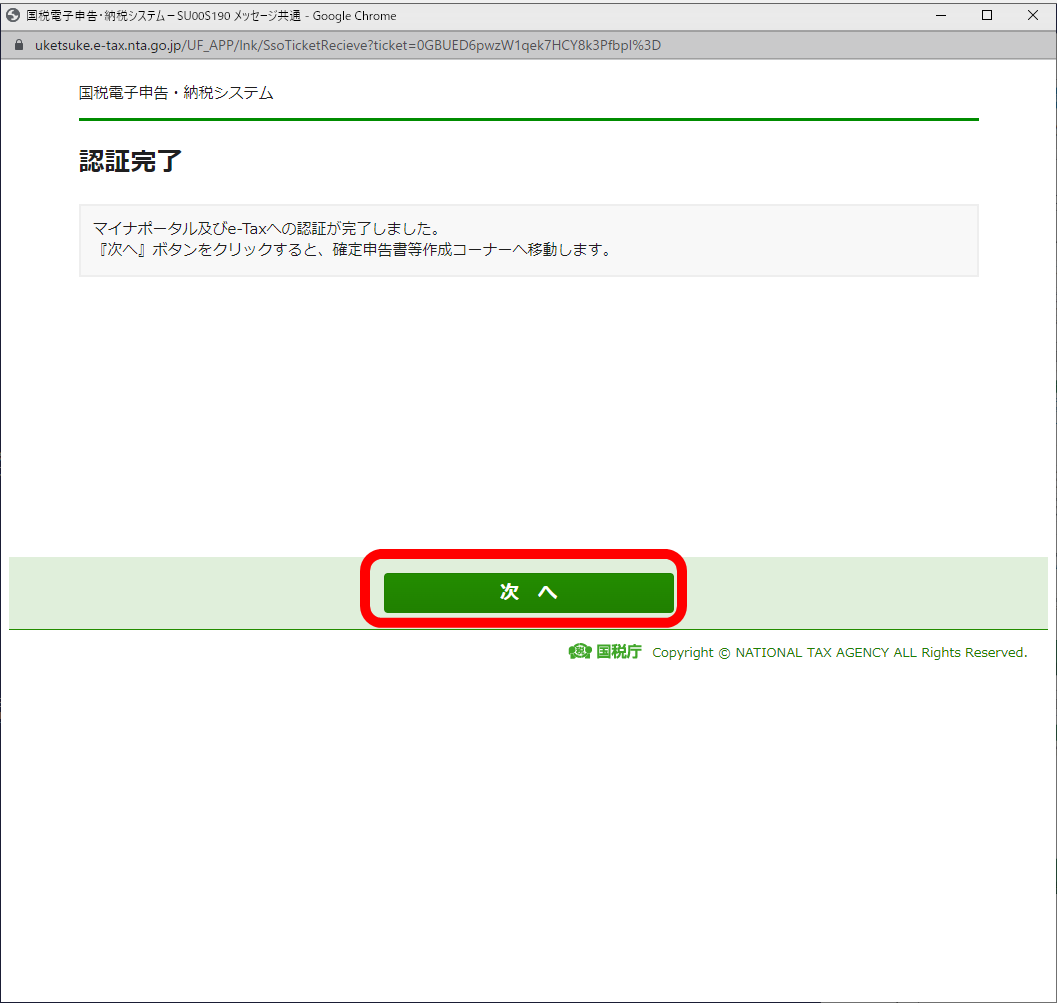
ようやく確定申告書の作成コーナーが出てきました。次に進むだけなので、こんな画面なんかは不要ですね。さすがユーザーの利便性を考えていないようです。

マイナンバーカードから読み取った情報が示されます。まあ、住所等の入力が不要な分、楽と言えば楽ですが、ここまでの道のりが長過ぎました。
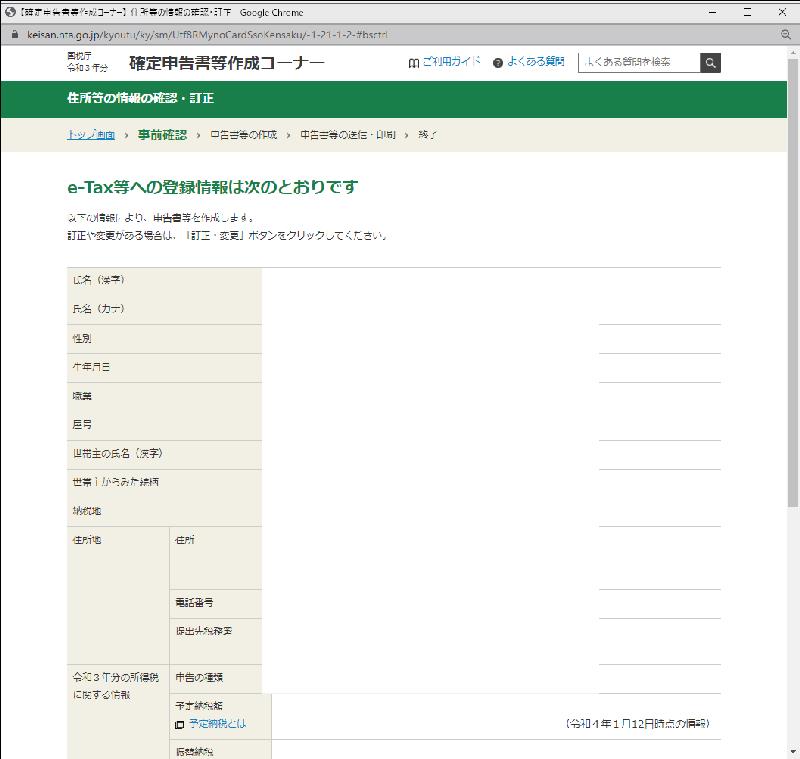
ここでも何か同意しなくてはならないようですね。そもそも同意しない人はこんな操作しないので、形骸化した同意画面が必要なら、最初で一括同意画面を作成してほしいと思うのは私だけでしょうか?そろそろ疲れてきました。
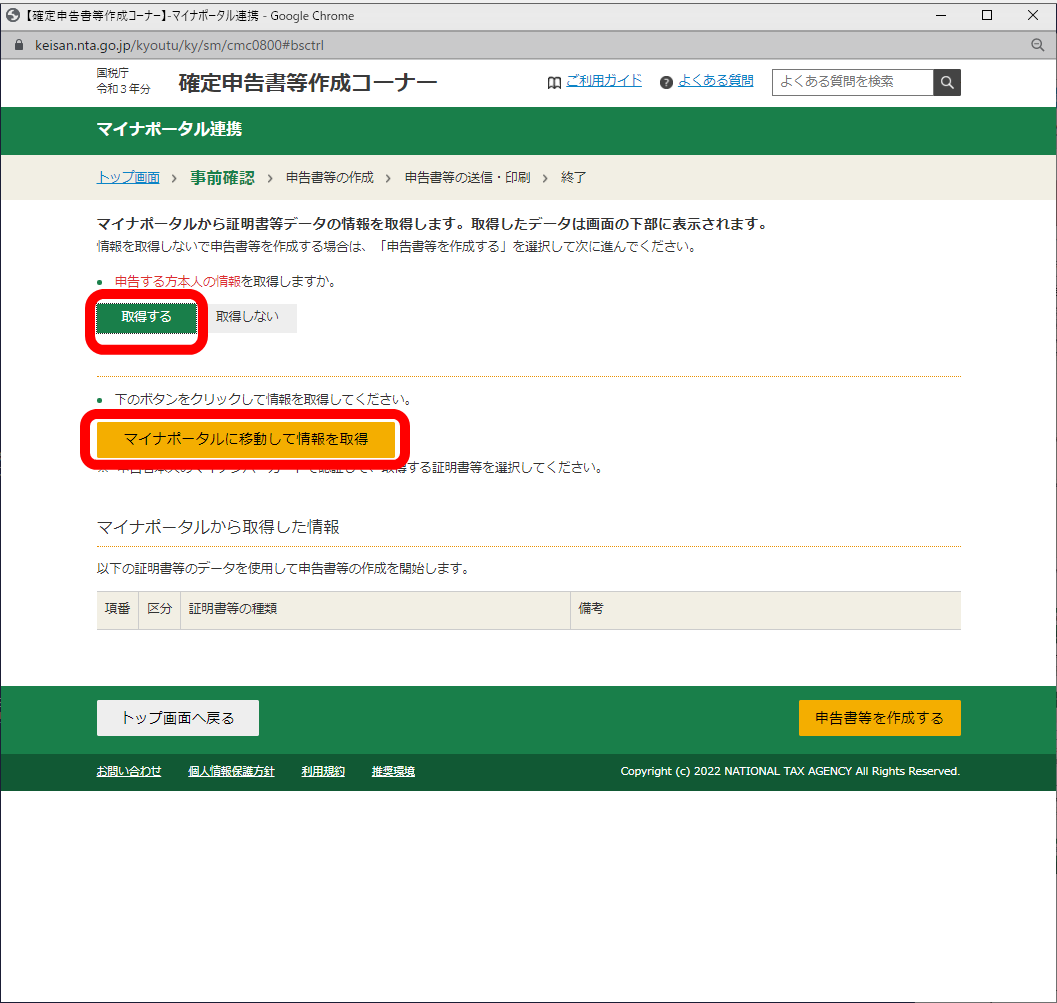
説明が違っていました。まだまだマイナーポータルとの連携は終わっていなかったようです。
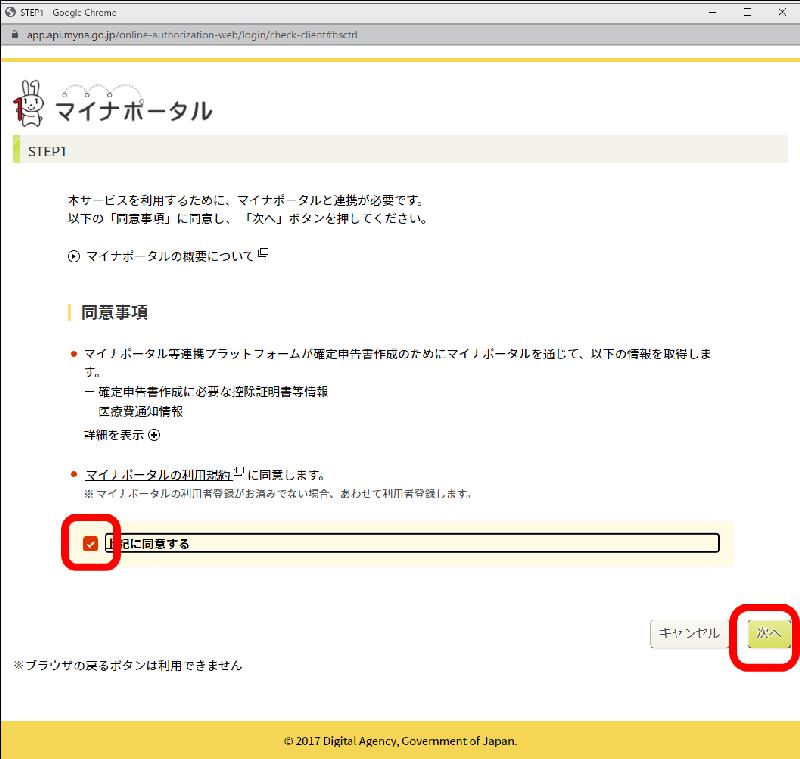
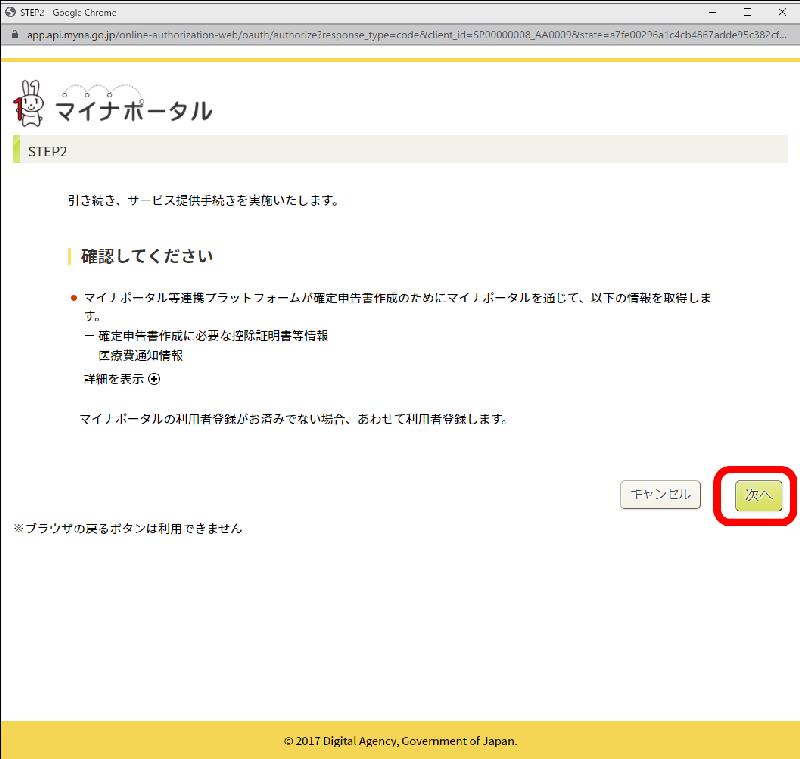
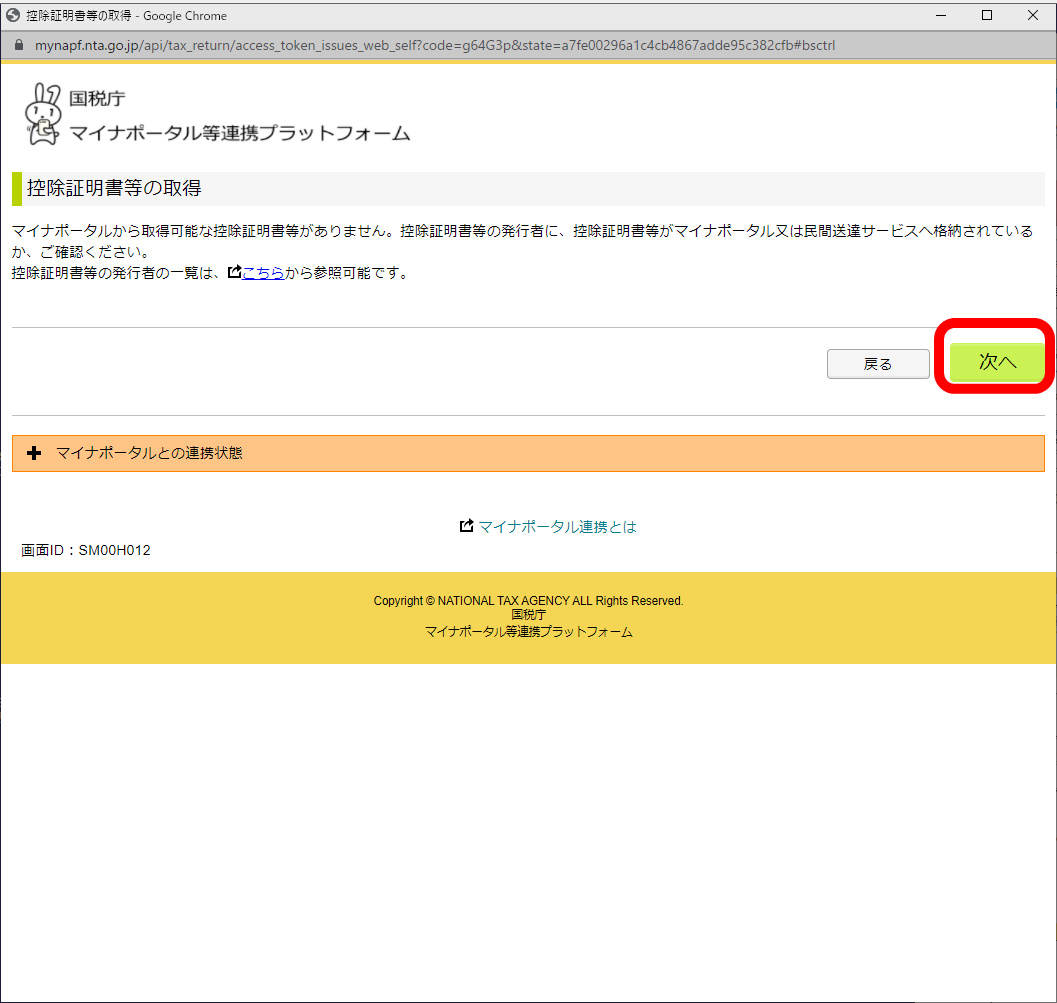
苦労してマイナーポータルとの連携を進めて来ましたが結局はデータが取得できずということでした。なぜ、できないのかと調べてみましたが、よく分かりませんでした。
対象となる保険会社等はこちらに出ており、私が加入するアフラック生命保険株式会社も載っているのですが、できませんでした。もしかすると会社に対する何らかの操作が必要なのかも知れません。
ただ、残念なことは国民健康保険に関しての情報すら入力ができなかったことです。こちらは、昨年の9月分以降は取得できるはずなのですが、返す返すも残念のひとことです。